Lasketun kentän lisääminen Excelin pivot-taulukkoon

Tutustu, kuinka voit lisätä lasketun kentän Excelin pivot-taulukkoon ja laskea myynnistä syntyviä palkkioita tehokkaasti.
Useimmat Word 2013 -asiakirjat eivät sisällä tekstipaikkamerkkejä, joten päätät itse, mitä kirjoitat. Onneksi voit kirjoittaa ja muokata tekstiä helposti Wordissa.
Kun kirjoitat Wordiin, lisäyskohta siirtyy automaattisesti seuraavalle riville, kun oikean marginaalin tila loppuu. Sinun ei tarvitse painaa Enter-näppäintä katkaistaksesi jokaista riviä manuaalisesti. Ainoa kerta, kun sinun tarvitsee painaa Enter, on silloin, kun haluat aloittaa uuden kappaleen.
Voit painaa Delete-näppäintä poistaaksesi tekstin lisäyskohdan oikealta puolelta tai paina askelpalautinta poistaaksesi tekstin lisäyskohdan vasemmalta puolelta. Jos haluat poistaa useamman kuin yhden merkin kerralla, valitse poistettava tekstiosa ja paina sitten joko Delete- tai askelpalautinta.
Voit myös valita tekstiä ja kirjoittaa sen päälle. Kun kirjoitat tekstin valinnan jälkeen, valittu teksti korvataan kirjoittamallasi tekstillä.
Paina Wordissa Ctrl+N aloittaaksesi uuden tyhjän asiakirjan.
Kirjoita asiakirjaan seuraava teksti:
Rakas Karen:
Florida on varmasti kaukana kotoa, ja vaikka nautimme matkastamme, odotamme innolla, että pääsemme taas kotiin hyvien ystäviemme kanssa.
Meillä on ihanaa lomallamme. Sää on ollut täydellinen. Elroy ja George ovat keränneet kuoria, ja Judy ja minä olemme nauttineet uima-altaasta.
Valitse viimeinen kappale kolmoisnapsauttamalla sitä.
Napsauta ja vedä kappaletta ylöspäin ja pudota se sitten kahden muun kappaleen väliin (oikealla tervehdystekstin alapuolella).

Kaksoisnapsauta nimeä Karen ensimmäisessä kappaleessa ja kirjoita Rosie.
Napsauta siirtääksesi lisäyskohtaa sanan Florida jälkeen viimeisessä kappaleessa. Paina askelpalautinta, kunnes koko sana on poistettu, ja kirjoita sitten Kalifornia.
Siirrä lisäyskohtaa nuolinäppäimillä ennen kuoria kirjaimen toisessa kappaleessa ja kirjoita sitten meri.
Dokumentti muistuttaa seuraavaa.
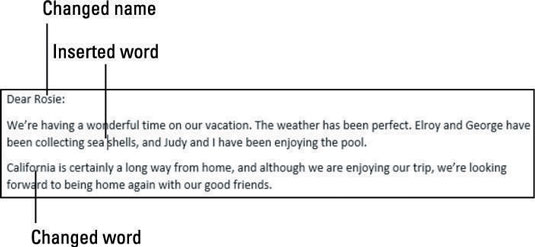
Tallenna asiakirja.
Tutustu, kuinka voit lisätä lasketun kentän Excelin pivot-taulukkoon ja laskea myynnistä syntyviä palkkioita tehokkaasti.
Opi käyttämään Microsoft Teamsia: verkkopohjaista sovellusta, asiakkaana kannettavalla tietokoneella tai pöytätietokoneella tai Teams-mobiilisovellusta älypuhelimella tai tabletilla.
Kuinka estää Microsoft Wordia avaamasta tiedostoja vain luku -tilassa Windowsissa Microsoft Word avaa tiedostot vain luku -tilassa, jolloin niiden muokkaaminen on mahdotonta? Älä huoli, menetelmät ovat alla
Virheiden korjaaminen virheellisten Microsoft Word -asiakirjojen tulostuksessa. Virheet tulostettaessa Word-asiakirjoja, joissa on muuttuneet fontit, sotkuiset kappaleet, puuttuva teksti tai kadonnut sisältö ovat melko yleisiä. Älä kuitenkaan
Jos olet piirtänyt PowerPoint-dioihin esityksen aikana kynää tai korostuskynää, voit tallentaa piirustukset seuraavaa esitystä varten tai poistaa ne, jotta seuraavan kerran näytät ne. Aloitat puhtailla PowerPoint-dioilla. Pyyhi kynä- ja korostuskynäpiirrokset noudattamalla näitä ohjeita: Pyyhi rivit yksi kerrallaan […]
Tyylikirjasto sisältää CSS-tiedostoja, Extensible Stylesheet Language (XSL) -tiedostoja ja kuvia, joita käyttävät ennalta määritetyt sivupohjat, sivuasettelut ja säätimet SharePoint 2010:ssä. CSS-tiedostojen etsiminen julkaisusivuston tyylikirjastosta: Valitse Sivuston toiminnot→ Näytä Kaikki sivuston sisältö. Sivuston sisältö tulee näkyviin. Style-kirjasto sijaitsee […]
Älä hukuta yleisöäsi jättimäisillä numeroilla. Microsoft Excelissä voit parantaa koontinäyttöjesi ja raporttiesi luettavuutta muotoilemalla numerot näyttämään tuhansia tai miljoonia.
Opi käyttämään SharePointin sosiaalisen verkostoitumisen työkaluja, joiden avulla yksilöt ja ryhmät voivat kommunikoida, tehdä yhteistyötä, jakaa ja pitää yhteyttä.
Juliaanisia päivämääriä käytetään usein valmistusympäristöissä aikaleimana ja pikaviitteenä eränumerolle. Tämän tyyppisen päivämääräkoodauksen avulla jälleenmyyjät, kuluttajat ja huoltoedustajat voivat tunnistaa tuotteen valmistusajankohdan ja siten tuotteen iän. Julian-päivämääriä käytetään myös ohjelmoinnissa, armeijassa ja tähtitiedessä. Erilainen […]
Voit luoda verkkosovelluksen Access 2016:ssa. Mikä verkkosovellus sitten on? No, verkko tarkoittaa, että se on verkossa, ja sovellus on vain lyhenne sanoista "sovellus". Mukautettu verkkosovellus on online-tietokantasovellus, jota käytetään pilvestä selaimen avulla. Rakennat ja ylläpidät verkkosovellusta työpöytäversiossa […]








